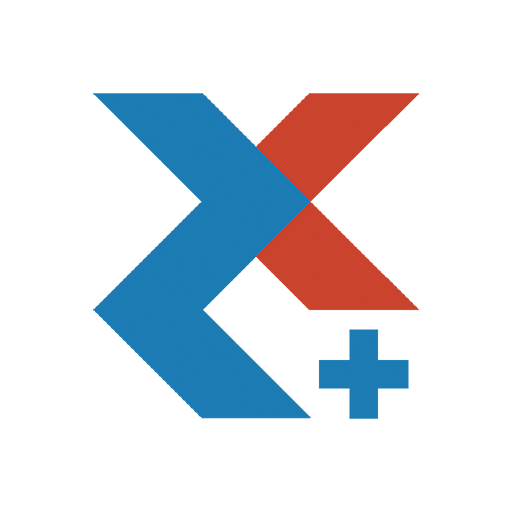آموزش 0 تا 100, آموزش AWR
آموزش نرمافزار AWR – تنظیمات حل مساله
برای شبیهسازی پروژه AWR باید تنظیمات را به درستی انجام دهیم. بهعنوانمثال برای تحلیل DC یا AC نیاز به منابع تغذیه DC یا AC دارید، درحالیکه برای شبیهسازی EM یا هارمونیک بالانس باید پورت تعریف کنید. در اینجا با یک مثال، شبیهسازی یک ساختار مایکرواستریپی را با هم بررسی میکنیم.
افزودن پورت تحریک
مانند شکل زیر یک ساختار مایکرواستریپی با استفاده از المانهای MLIN (خط مایکرواستریپ)، MLEF (خط مدار باز)، MTEE$ (اتصال T) و MSUB (زیرلایه مایکرواستریپ) ایجاد کنید. این ساختار یک خط مایکرواستریپ است که یک استاب مدار باز (O.C) دارد. میخواهیم اثر اندازه و موقعیت این استاب را بررسی کنیم.
همانطور که از درس ۴ آموزش نرم افزار AWR بهخاطر دارید، بعد از ایجاد شماتیک جدید، برای افزودن المانها باید به تب Elements بروید و قطعه مورد نظر را انتخاب کنید.
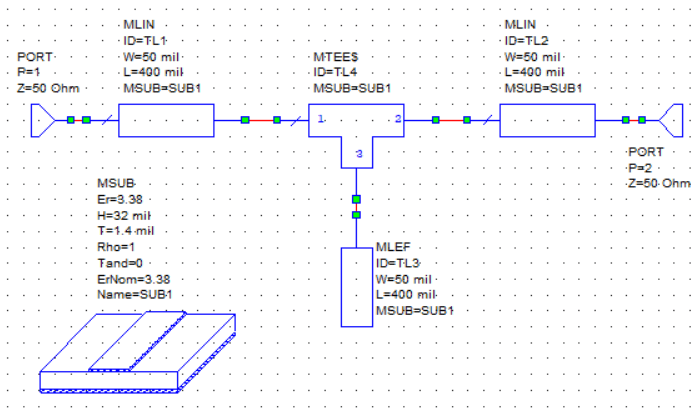
در پروژه AWR برای ورود سیگنال به مدار و خروج آن باید از پورتها استفاده کنیم. پورتها انواع مختلف با کاربردهای متفاوتی دارند. برای تحلیل S-Parameter از المان Port استفاده میکنیم. المانهای PORT1 و PORT2 برای تحریک ساختار با سیگنال تک تون و دو تون بهکار میروند. این پورتها امکان تعریف مقدار توان ورودی را هم دارند.
برای قرار دادن PORT روی صفحه شماتیک، از منوی Draw > Add Port یا کلید ترکیبی Ctrl+P استفاده کنید. پورت را در جای مناسب قرار داده و به مدار متصل کنید. اگر نیاز به چرخش بود، قبل از قرار دادن المان روی صفحه، با کلیک راست ماوس میتوانید آن را برچرخانید.
حالا باید ساختار شما مشابه شکل بالا باشد.
تنظیمات فرکانسی
در این مرحله باید مشخصات فرکانسی تحلیل مدار را تعیین کنیم. در واقع بازه فرکانسی شبیهسازی و دقت فرکانسی که در آن تحلیل انجام میشود را مشخص میکنیم.
در درخت Project روی گزینه Project Options کلیک راست کرده و گزینه Editرا انتخاب کنید. در پنجرهای که باز میشود، در تب frequencies تنظیمات فرکانسی پروژه را انجام میدهیم.
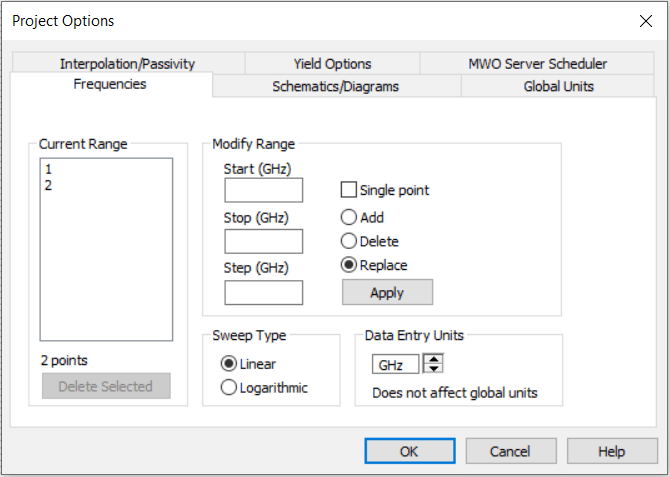
فرکانس شروع و پایان و گامهای تغییر فرکانس را وارد کنید. در بخش Data Entry Unit در صورت نیاز، واحد فرکانس را انتخاب کنید. بعد از وارد کردن مقادیر مورد نیاز حتما روی دکمه Apply کلیک کنید تا تغییرات اعمال شود. بهاینترتیب در لیست سمت چپ، مقادیر فرکانسها نمایش داده میشود.
در بخش Sweep Type هم میتوانید نوع سوییپ فرکانسی که خطی باشد یا لگاریتمی را تعیین کنید.
تنظیم واحدها (Units)
در همین پنجره و در تب Global Units میتوانید تمام واحدهای مورد نیاز در ایجاد شماتیک و قراردادن المانها را تنظیم کنید. واحدهایی از قبیل فرکانس، مقادیر خازن، سلف و مقاومت، واحد زمان، دما، زاویه را میتوان تنظیم کرد. همچینین واحد ولتاژ و جریان هم قابل تغییر است.
واحدهای مربوط به توان و طول، به علت اهمیت بیشتری که نسبت به سایر واحدها دارند در بخشهای مجزا تنظیم میشوند. در تنظیم واحد طول اگر تیک گزینه metric را بزنید، میتوانید از واحدهای متریک مانند m, cm, mm استفاده کنید. درغیراینصورت واحدها بهصورت Imperial برحسب in, mil محاسبه میشوند.
تعریف متغیرها
بعضی اوقات لازم است در یک پروژه AWR بخشهایی از مدار و پارامتر المانها را بهصورت متغیر تعریف کنیم. با این کار حین اجرا شبیهسازی میتوانیم مقدار آن پارامتر را تعییر داده و نتیجه را روی خروجی مشاهده کنیم. در این خالت باید از متغیرها استفاده کنید.
برای تعریف متغیرها از منوی Draw > Add Equation استفاده کنید. کلیدهای ترکیبی Ctrl+E هم همین کار را انجام میدهند. هرکجای صفحه شماتیک که کلیک کنید، میتوانید یک متغیر و مقدار اولیه آن را تایپ کنید. مثلا بنویسید w1=30
در درسهای بعدی خواهیم دید که متغیرها چگونه برای تیون مدار و همچنین بهینهسازی مقادیر برای رسیدن به بهترین جواب، استفاده میشوند.
منبع: آر-اف پلاس